|
Erste Anmeldung |

|

|
|
|
Erste Anmeldung |

|

|
Erste Anmeldung
Nach dem Anlegen der Datenbank, steht Ihnen diese für die Anmeldung zur Verfügung. Wählen Sie die neue Datenbank aus der Auswahlbox aus und geben Sie Ihr Datenbankpasswort ein.
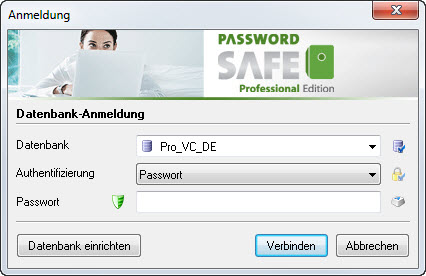
Sobald Sie Ihr Passwort eingegeben haben und auf Ok klicken, sehen Sie sofort den Unterschied zu einer Singleuser-Datenbank, ohne Rechteverwaltung. Da nun die Rechteverwaltung aktiviert ist, erhalten Sie nach dem Datenbank-Login ein zweites Anmeldefenster, bei dem Sie den Benutzer und das Benutzerpasswort eingeben müssen. Sie nehmen hiermit sozusagen eine Art "Rolle" in der Datenbank an.
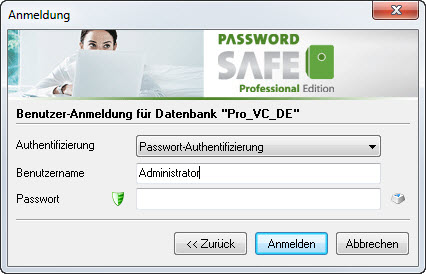
Achten Sie darauf, dass der Benutzername mit exakter Schreibweise, auch unter Beachtung von Groß- und Kleinschreibung, eingegeben werden muss.
Hinweis: Das Initialpasswort des Administrators ist "admin". Sobald Sie sich das erste mal angemeldet haben, müssen Sie ein neues sicheres Passwort für den Benutzer "Administrator" eingeben. |
Wichtig: In größeren Firmen ist es sinnvoll, das Datenbankpasswort nicht herauszugeben. Sondern jeder Benutzer darf sich nur mit seinem Benutzeraccount anmelden. Da die Datenbank aber mit dem Datenbankpasswort verschlüsselt wird, ist es nicht möglich, nur mit dem Benutzerpasswort sich anzumelden. Wir bieten hierfür aber 2 Möglichkeiten der Authentifizierung an:
1.Autologin
Der Autologin wird direkt am Client vom Administrator eingerichtet. Es werden dabei die Datenbank und das Datenbankpasswort verschlüsselt in der Registry gespeichert. Wenn der Benutzer PSR startet, wird er sofort mit der Datenbank connectiert und sieht nur noch den Benutzerlogin. Die Daten in der Registry werden mit dem Maschinencode des PCs verschlüsselt und können so nicht ausgelesen oder auf einen anderen PC übertragen werden.
Der Autologin wird über das Menü Datei -> Mein Profil -> Autologin konfigurieren eingerichtet.
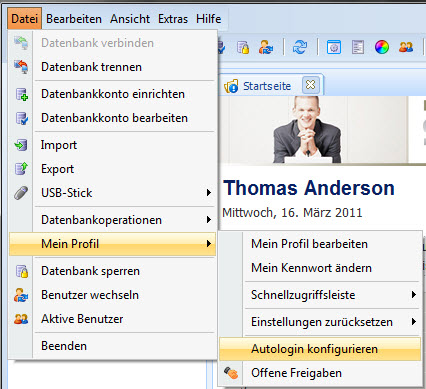
Weitere Informationen zum Autologin, finden Sie im Kapitel Autologin.
2.Plugin zur Authentifizierung:
Über unsere Plugin-Schnittstelle kann im Prinzip jede Authentifizierungsmethode angebunden werden. Beispiele sind hier USB-Token, oder Smartcards, oder auch Biometriehardware wie Fingerabdruckscanner und Mitarbeiterausweise. Zur Zeit bieten wir hier zur Demonstration ein Plugin für einen Standard USB-Stick an. Dieser hat den Vorteil, dass Sie dem Benutzer das Datenbankpasswort nicht aushändigen müssen. Der Benutzer meldet sich an, indem er den USB-Stick an einen freien USB-Port steckt. Der Benutzer muss sich dann nur noch an der Datenbank mit seinem Benutzer und dem zugehörigen Passwort anmelden. Der USB-Stick kann zusätzlich auch mit einer PIN gesichert werden, damit dieser bei Verlust nicht missbraucht werden kann.
Zur Zeit verfügbare Plugins:
- Standard USB-Stick
- Password Key USB-Schlüssel (nur für Version 4 mit Windows XP, die Entwicklung wurde mangels Vista-Unterstützung eingestellt)
Weitere Plugins für USB-Tokens, Smartcards, Biometriehardware und Mitarbeiterausweise, werden in den nächsten Monaten und Jahren folgen.
Weitere Informationen zu Plugins, finden Sie im Kaptiel "Plugins".
3.Modul „Network Logon“
Die Professional und die Enterprise Version können mit diesem Modul um den Network Logon erweitert werden. Die Anmeldung kann so optional automatisch über das Netzwerk erfolgen und es muss somit kein Passwort für die Anmeldung eingegeben werden. Das Modul muss einmalig für eine Lizenzdatei erworben werden und gilt dann für alle vorhanden Clients, die sich an diese Lizenzdatei anmelden.
Verwalten Sie den Login für Ihre Clients zentral auf Ihrem Server. Wenn die Rechteverwaltung aktiv ist, so muss sich der Benutzer nur noch mit seinen eigenen Anmeldedaten einloggen. Das Passwort der Datenbank müssen Sie somit nicht mehr an Ihre Benutzer herausgeben. Das Modul ist eine kostengünstige Alternative zu Hardware-Authentifizierung wie z.B. USB.Tokens.
Lizenzinfo: Das Modul muss einmalig für eine Lizenzdatei erworben werden und gilt dann für alle vorhandenen Clients, die sich an diese Lizenzdatei anmelden. Das Modul ist (sofern lizenziert) nur in der Vollverison verwendbar, in der Demoversion ist das Modul deaktiviert und kann nicht eingerichtet werden.
Weitere Informationen zum Modul "Network Logon", finden Sie im Kapitel Network Logon.
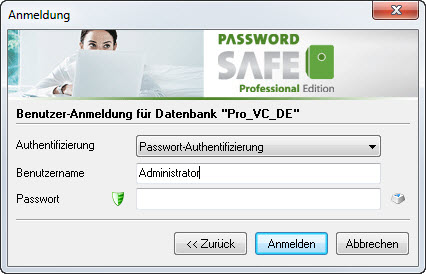
Nachdem Sie sich an der Datenbank angemeldet haben, erscheint bei der ersten Anmeldung das Administratorenkonto. Weitere Benutzer können Sie später über Benutzer und Gruppen verwalten anlegen. Das Administratorenkonto hat als Initialpasswort "admin". Geben Sie nun das Initialpasswort "admin" ein und bestätigen Sie mit Ok. Anschließend werden Sie aufgefordert ein neues Passwort für das Administratorenkonto festzulegen. Wählen Sie ein sinnvolles und gutes Passwort, auf dass so schnell keine kommt. Hier greifen auch direkt die Datenbank-Passwort-Richtlinien, die Sie unter dem Menü Bearbeiten -> Datenbank Einstellungen -> Passwort festlegen können. Tipps für sichere Passwörter erhalten Sie auch über die Passwortanalyse im Passwortgenerator.